3 ajustes en la interfaz de usuario, 1 inicio de sesión en la interfaz de usuario, 1 inicio de sesión en la pantalla táctil – SMA POWER PLANT CONTROLLER Manual del usuario
Página 52: 2 inicio de sesión en el ordenador, 2 cierre de sesión en la interfaz de usuario
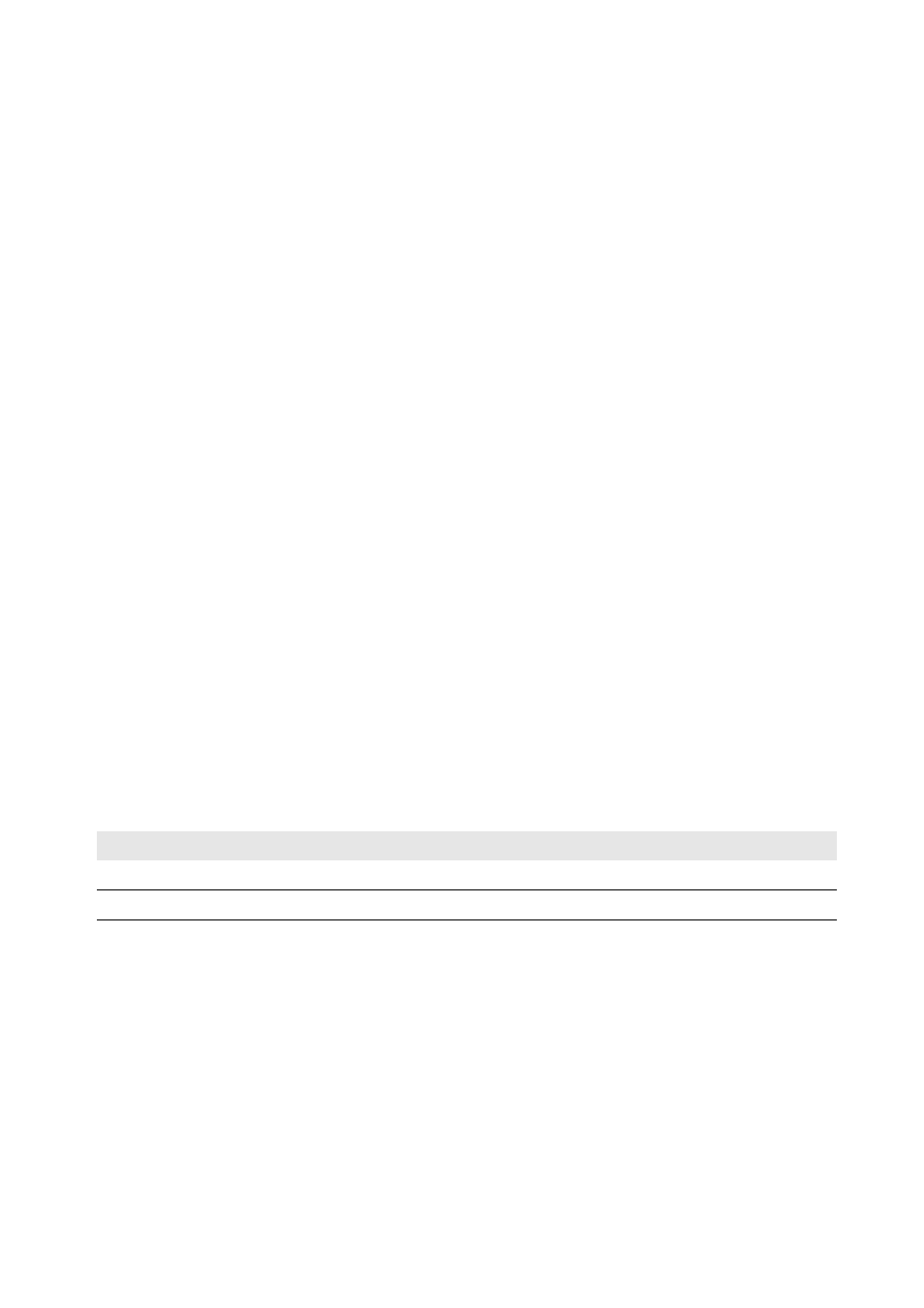
11 Instrucciones recurrentes
SMA Solar Technology AG
52
PPC-BE-P7-es-13
Instrucciones de funcionamiento
11.3 Ajustes en la interfaz de usuario
11.3.1 Inicio de sesión en la interfaz de usuario
11.3.1.1 Inicio de sesión en la pantalla táctil
1. Active la pantalla táctil tocándola ligeramente.
2. En el campo Usuario, seleccione el grupo de usuarios deseado.
3. En el campo Contraseña, introduzca la contraseña.
4. Seleccione [Inicio de sesión].
11.3.1.2 Inicio de sesión en el ordenador
Se puede acceder a la interfaz de usuario del Power Plant Controller a través de la red de la planta. De esta manera,
se pueden visualizar en el ordenador los datos de la planta y cambiar los ajustes del Power Plant Controller y de los
equipos de la planta fotovoltaica. Para poder acceder a la interfaz de usuario, en el ordenador debe estar instalado el
navegador de internet Firefox a partir de la versión 13. En principio también se pueden utilizar navegadores como
Chrome o Microsoft Internet Explorer. No obstante, la visualización puede variar.
Procedimiento:
1. Introduzca la dirección IP del Power Plant Controller y confirme con la tecla intro.
☑ El navegador de internet descarga primero el applet Java del Power Plant Controller y a continuación, inicia la
interfaz de usuario.
☑ Se abre la página de inicio de la interfaz de usuario.
✖ ¿No se abre la página de inicio de la interfaz de usuario?
• Asegúrese de que en su ordenador esté instalado Java Runtime Environment.
• Asegúrese de que el Power Plant Controller esté correctamente conectado a la red de área local (consulte
el capítulo 6.5 “Conexión de los cables de red y los cables de fibra óptica”, página 23).
• Asegúrese de que la dirección IP sea correcta.
• Después de realizar cambios, especialmente en los ajustes de red del Power Plant Controller, acceda
nuevamente al paso de aprox. 1 minuto a la dirección IP del Power Plant Controller en una nueva ventana
del navegador.
2. En el campo Usuario, seleccione el grupo de usuarios deseado.
3. En el campo Contraseña, introduzca la contraseña.
4. Seleccione [Inicio de sesión].
11.3.2 Cierre de sesión en la interfaz de usuario
Cerrando la sesión en la interfaz de usuario del Power Plant Controller, protegerá su planta fotovoltaica frente al acceso
no autorizado. Si no cierra la sesión en la interfaz de usuario, al cabo de 15 minutos de inactividad se cerrará la sesión
automáticamente. Este intervalo puede ser ajustado por el servicio técnico de SMA en caso necesario.
Procedimiento:
• En la barra de navegación, seleccione [Cerrar sesión].
Grupo de usuarios
Contraseña (ajustes de fábrica)
Usuario
0000
Instalador
1111